Tin tức
Giới thiệu tính năng Dell Technologies VEP4600 BMC/IPMI
Hệ thống VEP4600 bao gồm bộ điều khiển BMC (Bộ điều khiển quản lý bảng cơ sở) để cung cấp khả năng quản lý phần cứng ngoài băng tần (OOB). Bộ điều khiển này có các tính năng sau:
- Bảng điều khiển nối tiếp BMC RJ-45
- Hỗ trợ thư viện API chuẩn IPMI qua mạng BMC
- Giao diện người dùng dựa trên web của BMC
Ảnh chụp màn hình sau đây cung cấp một mẫu ảnh chụp màn hình bảng điều khiển nối tiếp Putty BMC:
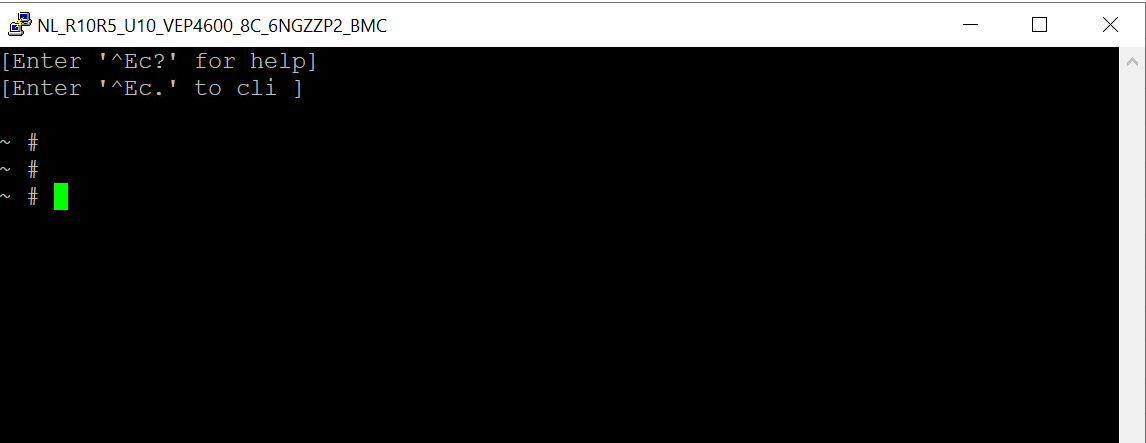
Phần mềm BMC là một hệ điều hành Linux nhẹ chạy trên chipset SoC. Nó có thể chạy các lệnh Linux sau để kiểm tra phiên bản hệ điều hành, kết nối NIC, hệ thống tệp, dung lượng bộ nhớ và các lệnh gọi API IPMI tiêu chuẩn.
uname -a
Linux BMC3C2C301BD209 3.14.17-ami #1 Thứ ba ngày 16 tháng 6 14:05:05 GMT 2020 armv6l GNU/Linux
df -h
Kích thước hệ thống tập tin được sử dụng Có sẵn Sử dụng% Được gắn kết trên
/dev/root 45,4M 45,4M 0 100% /
devtmpfs 323,9M 0 323,9M 0% /dev
/dev/shm 362.0M 220.0K 361.8M 0% /var
/dev/shm 362.0M 76.0K 361.9M 0% /run
/dev/mtdblock1 960.0K 288.0K 672.0K 30% /conf
/dev/mtdblock3 1.6M 1.6M 0 100% /usr/local/www
~ # miễn phí -m
tổng số bộ đệm chia sẻ miễn phí đã sử dụng
Mem: 723 88 635 0 14
-/+ bộ đệm: 74 649
Hoán đổi: 0 0 0
~ # tuyến đường -n
Bảng định tuyến IP hạt nhân
Cổng đích Genmask Cờ số liệu tham chiếu sử dụng Ifa
0.0.0.0 172.17.76.254 0.0.0.0 UG 0 0 0 eth0
172.17.76.0 0.0.0.0 255.255.255.0 U 0 0 0 eth0
~ # ethtool eth0
Cài đặt cho eth0:
Cổng được hỗ trợ: [ TP MII ]
Các chế độ liên kết được hỗ trợ: 10baseT/Nửa 10baseT/Đầy đủ
100baseT/Nửa 100baseT/Đầy đủ
1000baseT/Đầy đủ
Sử dụng khung tạm dừng được hỗ trợ: Đối xứng
Hỗ trợ tự động đàm phán: Có
Các chế độ liên kết được quảng cáo: 10baseT/Nửa 10baseT/Đầy đủ
100baseT/Nửa 100baseT/Đầy đủ
1000baseT/Đầy đủ
Sử dụng khung tạm dừng được quảng cáo: Đối xứng
Tự động đàm phán được quảng cáo: Có
Tốc độ: 1000Mb/giây
Hai mặt: Đầy đủ
Cổng: Cặp xoắn
PHYAD: 0
Bộ thu phát: bên trong
Tự động đàm phán: bật
MDI-X: Không rõ
Đã phát hiện liên kết: có
Lệnh gọi API IPMI
trạng thái sức mạnh ipmitest
Khung xe có công suất
Bật và tắt CPU VEP4600
thiết lập lại nguồn ipmitest
tắt nguồn ipmitest
chu kỳ điện ipmitest
Khởi động lại VEP4600 và đỗ hệ thống ở cài đặt BIOS
bootparam khung gầm ipmitest đặt bootflag Force_bios
thiết lập lại nguồn ipmitest
Hiển thị trạng thái các thành phần phần cứng VEP4600
danh sách bán ipmitool
danh sách sel của ipmitest
1 | 31/12/1999 | 19:00:08 | Vi điều khiển/Bộ đồng xử lý | Chuyển sang Chạy
2 | 31/12/1999 | 19:00:09 | Bộ Nguồn #0x71 | Đã phát hiện sự hiện diện | Đã khẳng định
3 | 31/12/1999 | 19:00:09 | Nguồn điện #0x72 | Đã phát hiện lỗi | Đã xác nhận
4 | 31/12/1999 | 19:00:09 | Nguồn điện #0x72 | Nguồn điện AC bị mất | Đã xác nhận
5 | 31/12/1999 | 19:00:09 | Trạng thái nguồn ACPI của hệ thống #0x77 | S0/G0: đang hoạt động | Đã khẳng định
…
29a | 01/01/2000 | 00:01:03 | Sự kiện hệ thống #0xff | Đồng bộ hóa đồng hồ dấu thời gian | Đã khẳng định
29b | 12/07/2022 | 20:12:59 | Sự kiện hệ thống #0xff | Đồng bộ hóa đồng hồ dấu thời gian | Đã khẳng định
29c | 12/07/2022 | 20:13:00 | Sự kiện hệ thống | Đồng bộ hóa đồng hồ dấu thời gian | Đã khẳng định
cảm biến ipmitest
PSU1_Trạng thái | 0x0 | rời rạc | 0x0180| na | na | na | na | na | không có
PSU2_Trạng thái | 0x0 | rời rạc | 0x0080| na | na | na | na | na | không có
AC_Trạng thái | 0x0 | rời rạc | 0x0080| na | na | na | na | na | không có
Cơ quan giám sát2 | 0x0 | rời rạc | 0x0080| na | na | na | na | na | không có
TỰ TIN | 0x0 | rời rạc | 0x0080| na | na | na | na | na | không có
Power_Status | 0x0 | rời rạc | 0x0180| na | na | na | na | na | không có
Fan1_Status | 0x0 | rời rạc | 0x0180| na | na | na | na | na | không có
…
VCCIO_CP | 0,994 | Vôn | ok | 0,504 | 0,602 | 0,700 | 1,197 | 1,302 | 1,400
VCCIN_CP | 1.775 | Vôn | được | 0,898 | 1.081 | 1.265 | 2.162 | 2.336 | 2.519
VCCSA_CP | 0,840 | Vôn | ok | 0,259 | 0,343 | 0,427 | 1,190 | 1,274 | 1,358
1. Gọi API chuẩn IPMI qua mạng BMC
ipmitool -I lanplus -H <Địa chỉ IP BMC> -U quản trị viên -P trạng thái nguồn quản trị viên
ipmitool -I lanplus -H <Địa chỉ IP BMC> -U quản trị viên -P đặt lại nguồn quản trị viên
ipmitool -I lanplus -H <địa chỉ IP BMC> -U quản trị viên -P quản trị viên tắt nguồn
ipmitool -I lanplus -H <địa chỉ IP BMC> -U admin -P admin bật nguồn
ipmitool -I lanplus -H <địa chỉ IP BMC> -U admin -P admin tắt nguồn
ipmitool -I lanplus -H <địa chỉ IP BMC> -U quản trị viên -P quản trị viên khung bootparam đặt bootflag Force_bios
ipmitool -I lanplus -H <Địa chỉ IP BMC> -U quản trị viên -P đặt lại nguồn quản trị viên
ipmitool -I lanplus -H <địa chỉ IP BMC> -U admin -P admin sel list
ipmitool -I lanplus -H <địa chỉ IP BMC> -U admin -P admin cảm biến
ipmitool -I lanplus -H <địa chỉ IP BMC> -U admin -P admin sol activate
ipmitool -I lanplus -H <Địa chỉ IP BMC> -U quản trị viên -P quản trị viên sol hủy kích hoạt
Tính năng giao diện người dùng dựa trên Web của BMC
Ngoài tính năng tương tác dòng lệnh (CLI) của BMC, BMC còn hỗ trợ các tính năng và chức năng UI dựa trên WEB.
1. Mở URL sau trong trình duyệt web:
https://<địa chỉ IP BMC>/ui
Lưu ý : Hãy đảm bảo bạn nhập đầy đủ URL, nếu không trang web sẽ không được hiển thị.
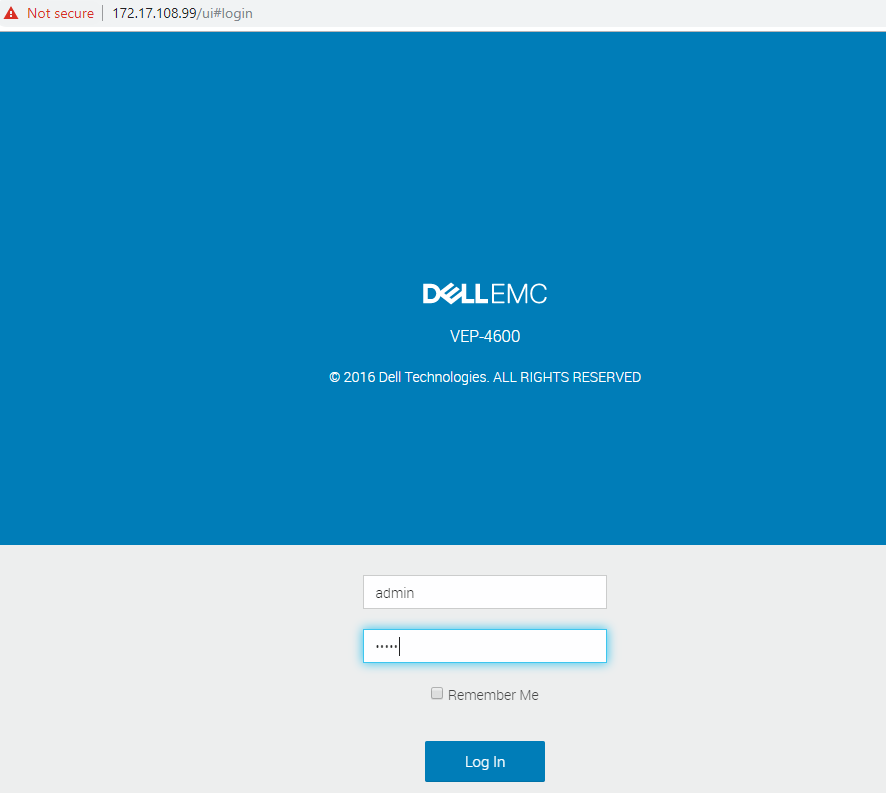
2. Cấu hình mạng BMC và thông tin đăng nhập trong cài đặt BIOS
3. Bật Hỗ trợ BMC trong tab Quản lý máy chủ BIOS
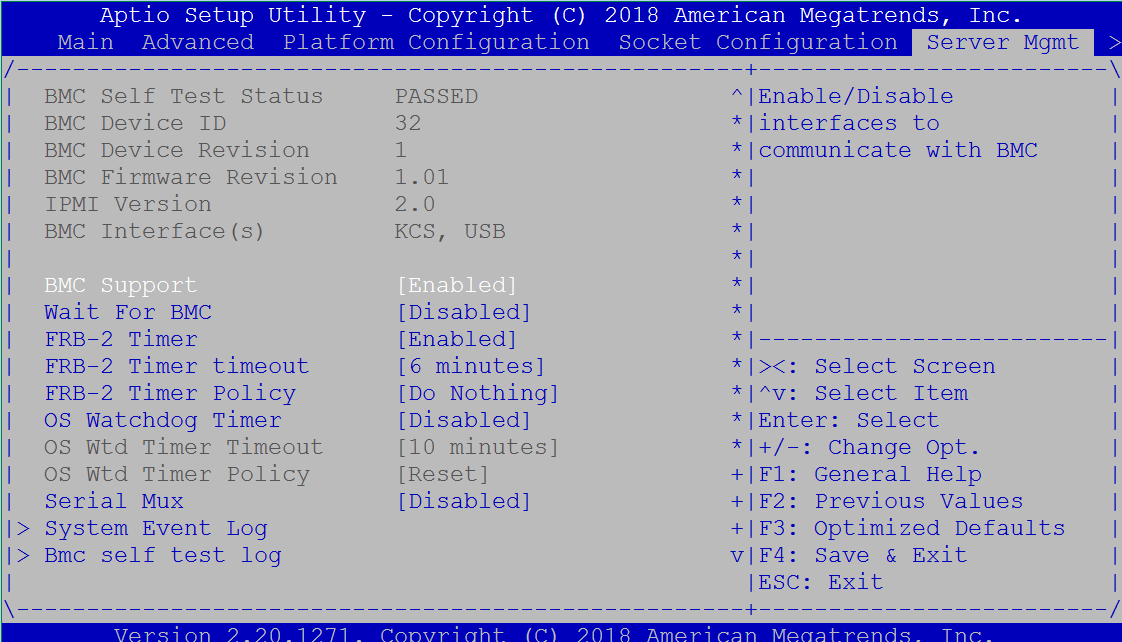
4. Hình ảnh sau đây hiển thị thiết lập mạng BMC/IPMI. Điều hướng đến cấu hình mạng BMC và nhấp vào Enter .
5. Điều hướng đến cấu hình nguồn địa chỉ thiết lập mạng BMC và nhấp vào Enter .
6. Vào mục cấu hình nguồn địa chỉ thiết lập mạng BMC/IPMI và chọn Static hoặc DynamicBmcDhcp.
7. Điều hướng đến thiết lập mạng BMC/IPMI Cấu hình địa chỉ tĩnh và nhấp Enter .
8. Vào mục thiết lập mạng BMC/IPMI, địa chỉ IP giao diện BMC và nhấp vào Enter .
9. Sử dụng ctrl-h để xóa 0.0.0.0 và nhập địa chỉ IP mới.
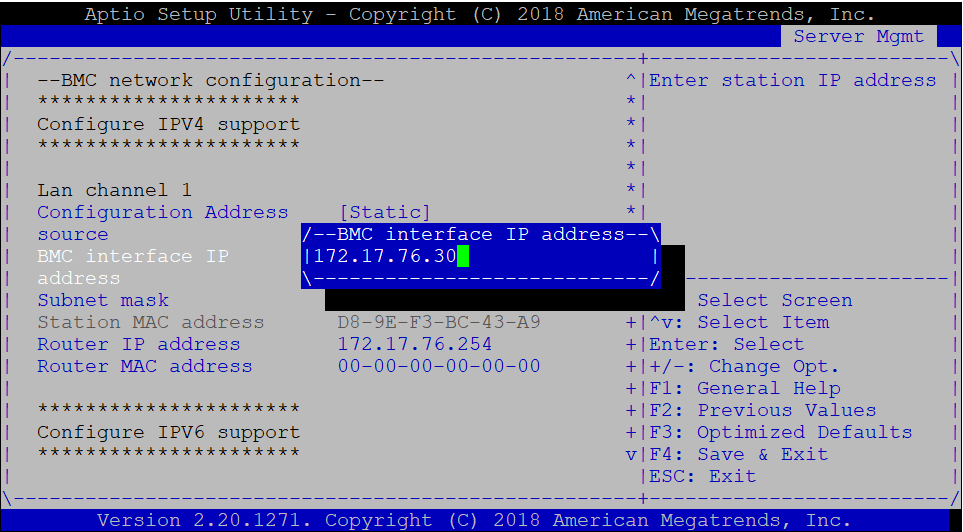 10. Vào mục thiết lập mạng BMC/IPMI, nhập địa chỉ IP giao diện BMC, nhập địa chỉ IP mới và nhấp vào Enter .
10. Vào mục thiết lập mạng BMC/IPMI, nhập địa chỉ IP giao diện BMC, nhập địa chỉ IP mới và nhấp vào Enter .
11. Sử dụng thiết lập mạng BMC/IPMI và cấu hình Mặt nạ mạng con và Địa chỉ IP của bộ định tuyến.
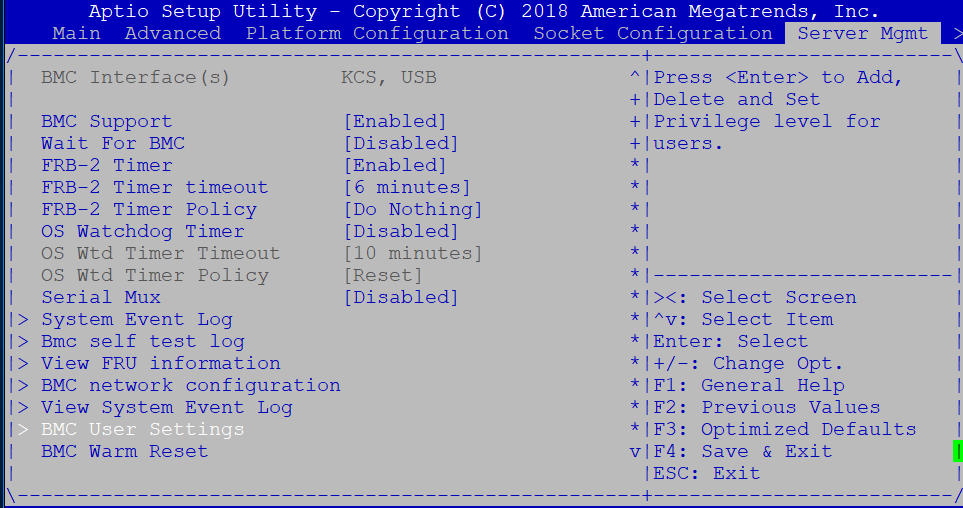 Lưu ý : Hình ảnh sau đây mô tả Cài đặt người dùng BMC:
Lưu ý : Hình ảnh sau đây mô tả Cài đặt người dùng BMC:
12. Vào Cài đặt người dùng BMC và nhấp vào Enter .
13. Cài đặt người dùng BMC Thêm người dùng (nhấn enter)
14. Vào Cài đặt người dùng BMC, nhập tên người dùng và nhấn enter.
15. Vào Cài đặt người dùng BMC, nhập mật khẩu người dùng và nhấn Enter .
16. Vào Cài đặt người dùng BMC, Bật quyền truy cập người dùng và nhấp vào Enter .
Thế là kết thúc tất cả các bước cấu hình BIOS để cấu hình các tính năng liên quan đến BMC.

Bài viết mới cập nhật
Tăng tốc khối lượng công việc của Hệ thống tệp mạng (NFS) của bạn với RDMA
Giao thức NFS hiện nay được sử dụng rộng rãi trong ...
Mẹo nhanh về dữ liệu phi cấu trúc – OneFS Protection Overhead
Gần đây đã có một số câu hỏi từ lĩnh vực ...
Giới thiệu Dell PowerScale OneFS dành cho Quản trị viên NetApp
Để các doanh nghiệp khai thác được lợi thế của công ...
Cơ sở hạ tầng CNTT: Mua hay đăng ký?
Nghiên cứu theo số liệu của IDC về giải pháp đăng ...